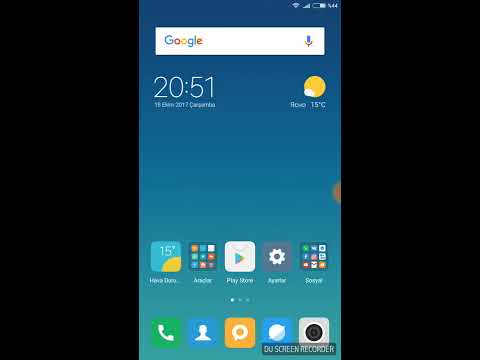
İçerik
Android'de USB hata ayıklamasını nasıl etkinleştirebileceğinizi merak ediyor musunuz? Veya USB hata ayıklamanın ne olduğundan emin değilsiniz. Her iki durumda da doğru yere geldiniz. Aşağıda takip ederseniz, size USB hata ayıklamanın ne olduğunu ve nasıl kullanabileceğinizi göstereceğiz. USB Hata Ayıklama, öncelikle geliştiricilerin uygulamaları daha iyi test etmelerine izin vermek içindir. Bununla birlikte, geliştirici olmanın dışında pek bir faydası yok.
USB Hata Ayıklama nedir?
USB hata ayıklama olarak da adlandırılabilirGeliştirici modu. USB hata ayıklamasını veya Geliştirici Modunu etkinleştirerek, yeni programlama uygulamalarını test etmek için USB cihazına (bu durumda bir akıllı telefona veya tablete) kopyalayabilirsiniz. Ve Android sürümünüze ve telefonunuzdaki yardımcı programların türüne bağlı olarak buGeliştirici modudahili günlükleri ve o uygulamayla ilgili daha fazlasını okumanıza olanak tanır.
Bir geliştirici değilseniz USB Hata Ayıklama için pek fazla kullanım olmadığını söylemeniz yeterli. Ancak, bir geliştiriciyseniz, bu özellik, uygulamanızı test etmek ve cilalamak için çok değerli olabilir.
USB Hata Ayıklamayı Etkinleştirme
Peki, USB Hata Ayıklamayı nasıl açarsınız? Android 4.2 ve sonraki sürümlerden sonraki süreç, esasen tüm Android akıllı telefonlar için aynıdır.
Herhangi bir Android akıllı telefondaAyarlaruygulamasına gidin ve ardındanhakkında. Bir Samsung akıllı telefon kullanıyorsanız, biraz araştırma yapmanız gerekebilir. Samsung’un TouchWiz yazılımı, Ayarlar seçeneklerini biraz farklı düzenlediğinden.
Bir kezhakkındabölümünde, bulmamız gerekiyorYapı numarası. Yapı numarasına yedi kez dokunun, böyleceGeliştirici Seçenekleriakıllı telefonunuzda. Yedi kez dokunduktan sonra, yazan küçük bir iletişim kutusu görünecektir.Artık bir geliştirici olmanıza üç adım uzaktasınız. Üç kez daha dokunun veGeliştirici Seçenekleriayar görünecektir.
İleGeliştirici Seçenekleriartık akıllı telefonunuzda etkinleştirildiğinde,Ayarlaruygulamasını ve bulGeliştiriciBölüm. Ana ekranınızda olsaydınız,Ayarlar> Geliştirici. Bu bölümde yazan seçeneği bulunUSB hata ayıklamave etkinleştirmek için kutuyu işaretleyin.
İleUSB hata ayıklamaetkinleştirildiğinde, şimdi yeni programlanmış uygulamalarınızı Android cihazınıza aktarabilmelisiniz. İşlem, herhangi bir Android tablet için de aynı olmalıdır.
Peki ya Lollipop veya üzeri?
Lollipop yazılım sürümü, Android 5.0 veya üstü ile süreç, bazı çok küçük farklılıklar ile esasen aynıdır. AçınAyarlarapp ve sonra bulhakkında, Telefon hakkındaveyaCihaz hakkında. Ardından,Yapı numarasıyedi kez ve sonraGeliştirici moduAyarlar menünüzde görünecektir. Gördüğünüz gibi, tek fark, size etkinleştirmeye ne kadar yakın olduğunuzu söyleyen hiçbir iletişim kutusunun olmamasıdır. Geliştirici modu.
Karar
Gördüğünüz gibi, Geliştirici Modunu ve USB Hata Ayıklamayı etkinleştirmek son derece basit bir işlemdir. USB Hata Ayıklamayı kullandıktan sonra, şuraya geri döndüğünüzden emin olun:Ayarlar> Geliştirici Modu,ve ardından bu USB Hata Ayıklama listesindeki kutunun işaretini kaldırın.


